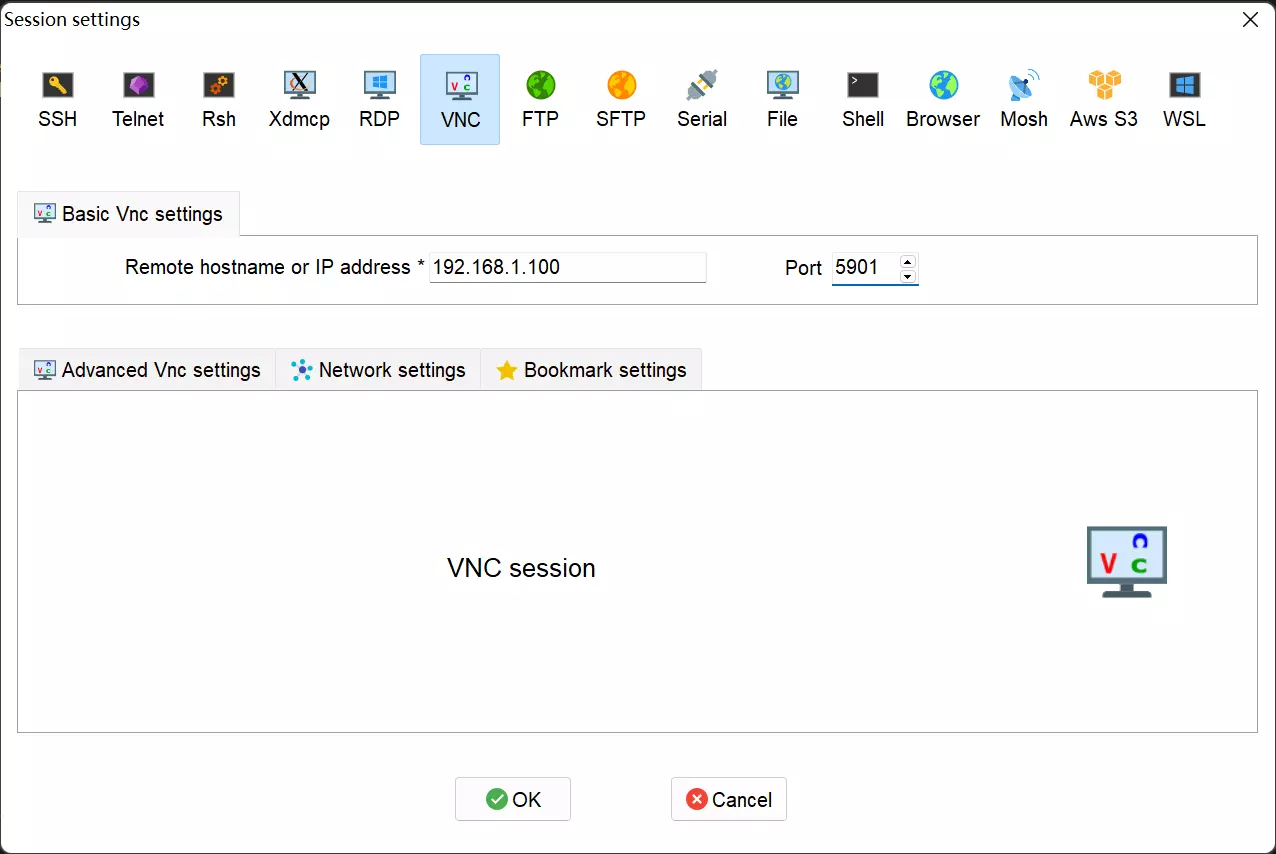系统使用
主要介绍 Radxa OS 系统的基本使用方法,帮助你快速了解常用的系统的配置。
用户名和密码
Radxa ROCK 系列默认添加的用户名和密码为:
用户名:radxa/rock
密码: radxa/rock
设置网络
连接WiFi
以太网连接
自动登录
为了更快进入桌面,可以设置桌面自动登录,修改 /etc/lightdm/lightdm.conf 文件
sudo vim /etc/lightdm/lightdm.conf
找到 [Seat:*] 下的 #autologin-user= ,将这个配置修改为你需要登录的用户
[Seat:*]
...
autologin-user=radxa
autologin-user-timeout=0
...
语言设置
- 安装简体中文字体:
sudo apt-get install fonts-wqy-zenhei
- 设置系统语言为中文桌面:
sudo dpkg-reconfigure locales
- 选择中文语言
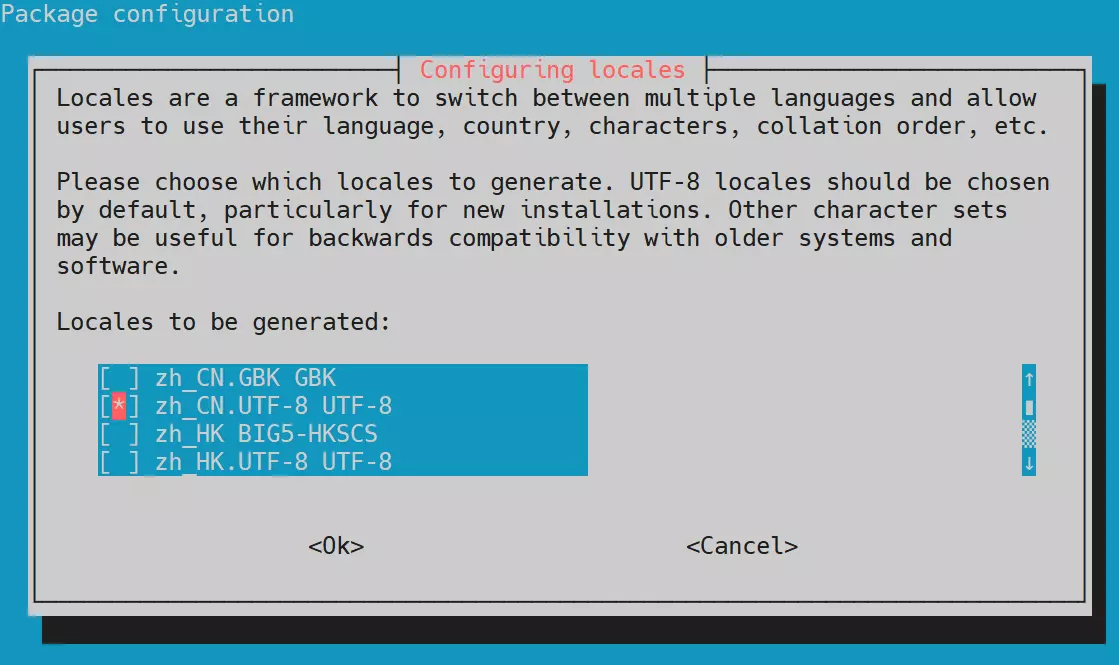
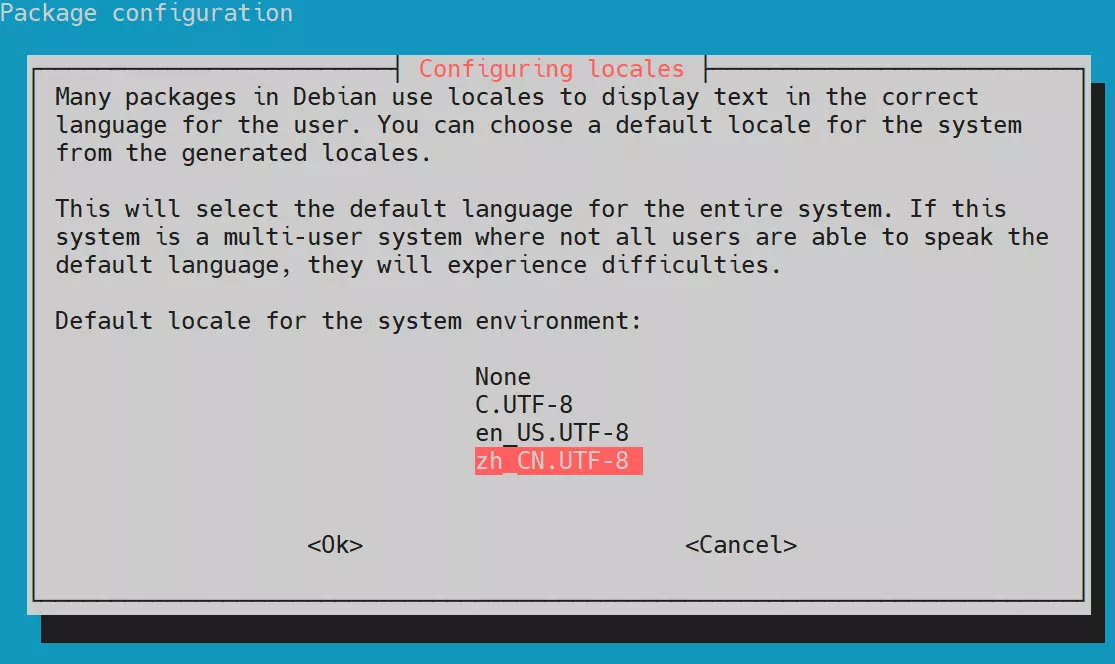
- 重启系统后即可
sudo reboot
其他语言的配置可以参照上述配置步骤。
远程登录
SSH 登录
在连接上网络后可以通过 SSH 远程调试,官方Debian 镜像已默认开启 SSH ,只需要获取到板子的 IP 即可使用 SSH 连接。
- Debian/Ubuntu
ssh [username]@[hostname]
or
ssh [username]@[IP address]
例如:
ssh [email protected]
输入用户密码后即可连接到Debian系统。
- Windows
Windows 有许多 SSH 工具,这里以 Mobaxterm 为你展示连接方法
点击左上角的 Session 新建 SSH 连接,在 Remote host 处输入板子的 IP,勾选 Specify usernema 并填入登录的用户, 双击会话开始连接后输入登录密码即可连接。
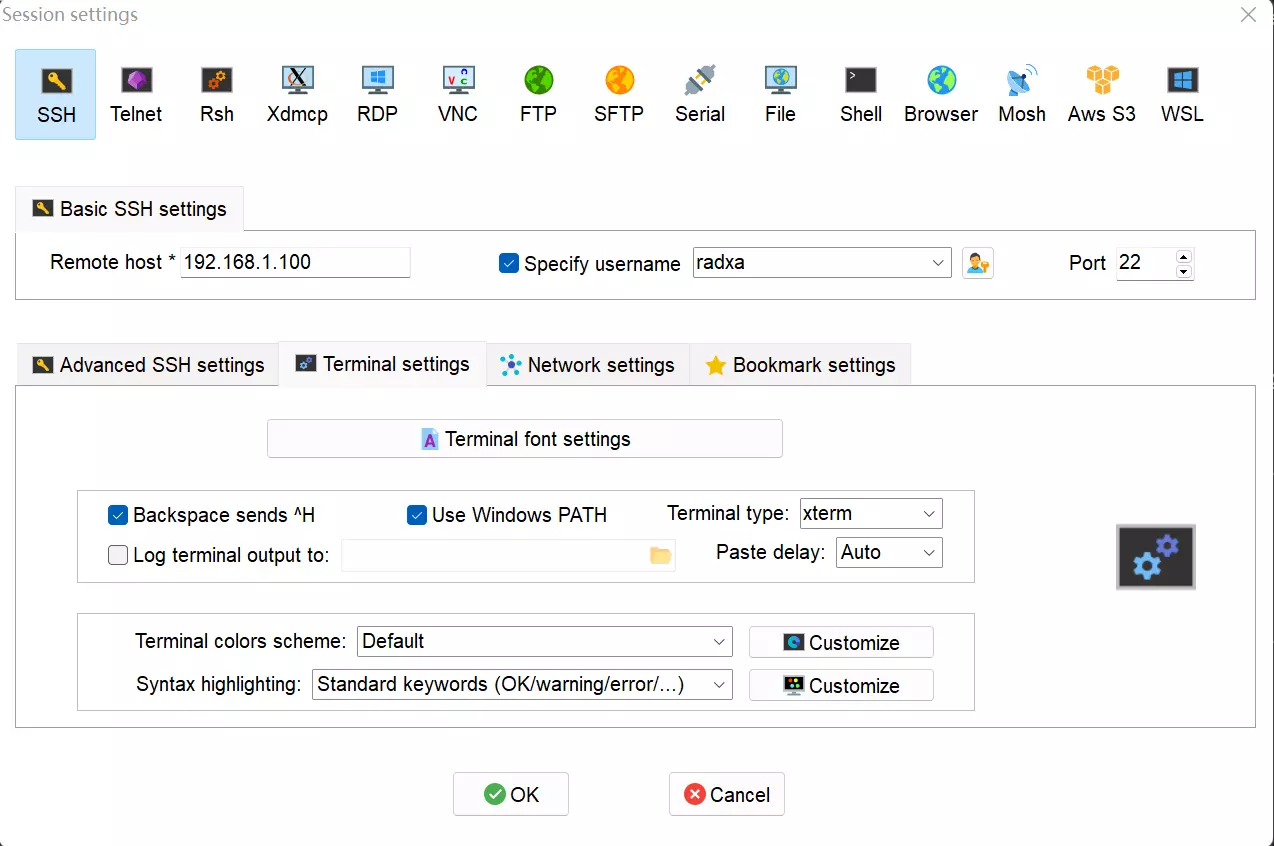
VNC 远程桌面
- 安装 VNC 服务器
- 安装 TigerVNC Server 和 dbus-x11 依赖项
sudo apt-get update
sudo apt-get install tigervnc-standalone-server
sudo apt-get install dbus-x11
- 安装后完成VNC服务器的初始配置,请使用vncserver命令来设置安全密码并创建初始配置文件:
vncserver
提示
Would you like to enter a view-only password (y/n)? n 提示是否只是观看,建议选择no,输入n,这样远程就可以操作,而不是仅仅观看,可以自身实际情况选择
- 配置 VNC 服务器
vncserver -kill :*
touch ~/.vnc/xstartup
chmod +x ~/.vnc/xstartup
编辑 ~/.vnc/xstartup,将下列的配置复制进去并保存
#!/bin/sh
unset SESSION_MANAGER
unset DBUS_SESSION_BUS_ADDRESS
unset XDG_RUNTIME_DIR
/etc/X11/xinit/xinitrc
[ -x /etc/vnc/xstartup ] && exec /etc/vnc/xstartup
[ -r $HOME/.Xresources ] && xrdb $HOME/.Xresources
xsetroot -solid grey
#vncconfig -iconic &
startkde &
- 配置编辑好后,重新启动VNC服务器:
vncserver -localhost no
- 查看 VNC 服务器
radxa@radxa-zero3:~$ vncserver -list
TigerVNC server sessions:
X DISPLAY # RFB PORT # PROCESS ID SERVER
:1 5901 4029 (stale) Xtigervnc
- 使用 mobaxterm 连接远程桌面
点击左上角的 Session 新建 VNC 连接,在 Remote hostname of IP address 处输入板子的 IP,Port为 vncserver -list 获取到的端口号